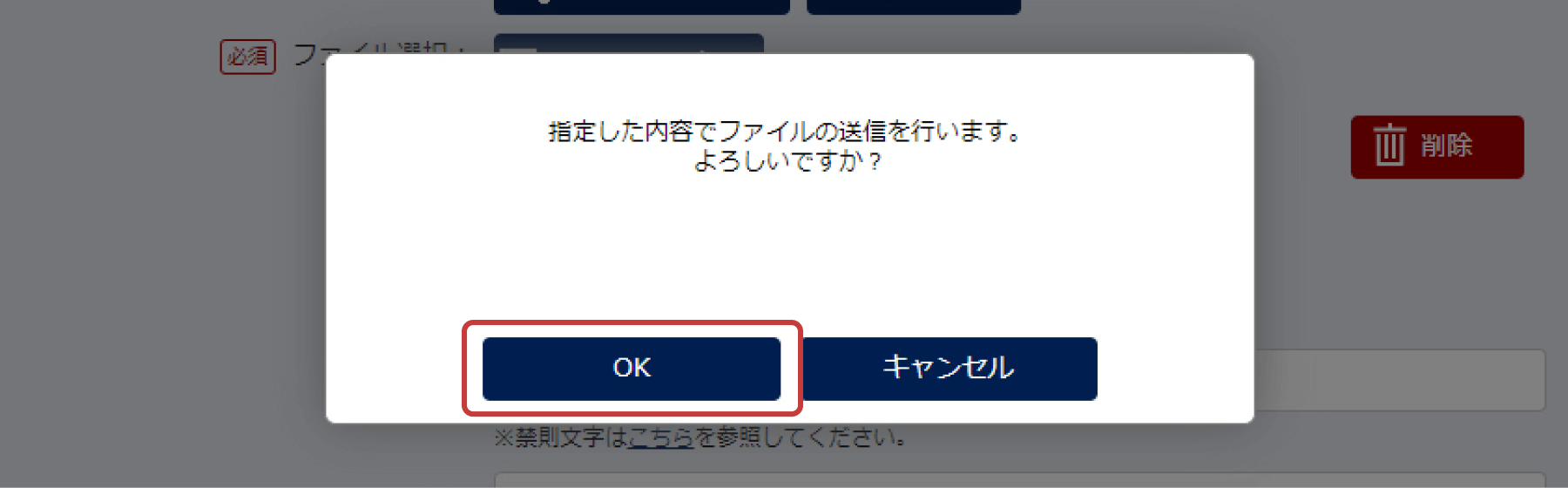STEP1サービスサイトからログイン
以下のサービスページからログインしてください。
以下のサービスページからログインしてください。
 左サイドメニューにある「送信」を選択し、「ファイル送信」を選択
左サイドメニューにある「送信」を選択し、「ファイル送信」を選択
 転送モードを「高速モード」選択
転送モードを「高速モード」選択
※高速モード利用時にはVurtualDirectorXが必要になります

 eメールを送るように、宛先と送りたいファイルを画面上にドラッグ&ドロップ
eメールを送るように、宛先と送りたいファイルを画面上にドラッグ&ドロップ
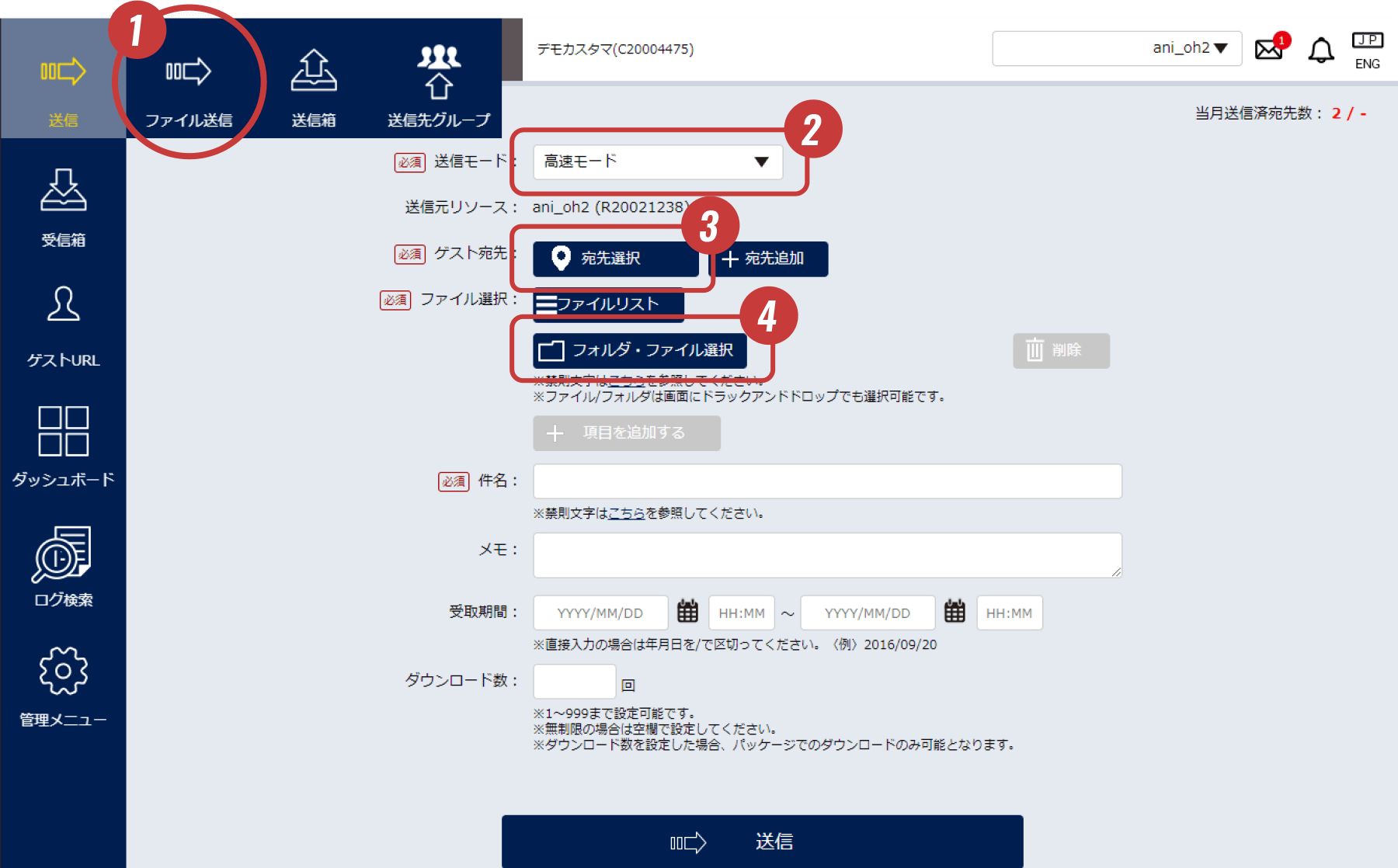
宛先が登録されていると、「宛先選択」で以下のように選択するだけでOKです。
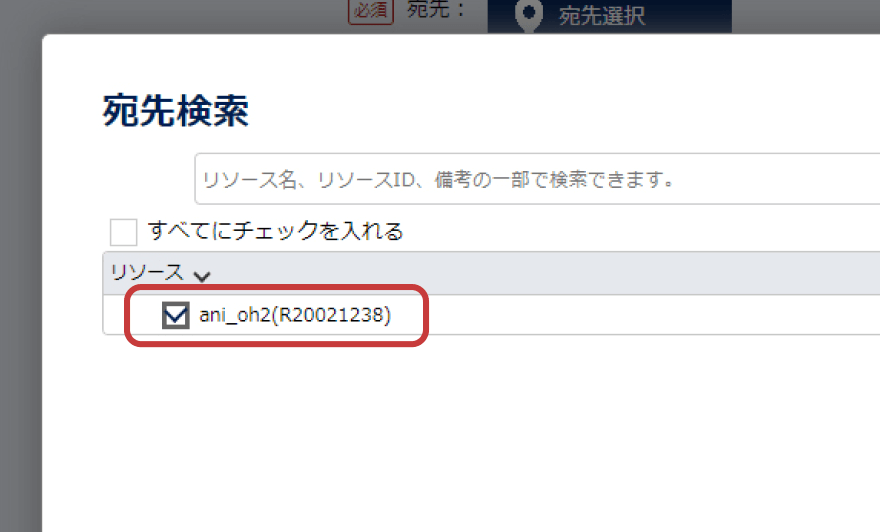
ファイルを画面上にドラッグすると、以下のような画面が表示されるので、以下の部分にドロップしてください。複数ファイルをドロップすることも可能です。

「宛先」と「ファイル」が選択されていれば、あとは 送信ボタンクリックで高速転送が開始されます。任意で、「受取期間」、「ダウンロード回数」も設定可能です。
送信ボタンクリックで高速転送が開始されます。任意で、「受取期間」、「ダウンロード回数」も設定可能です。
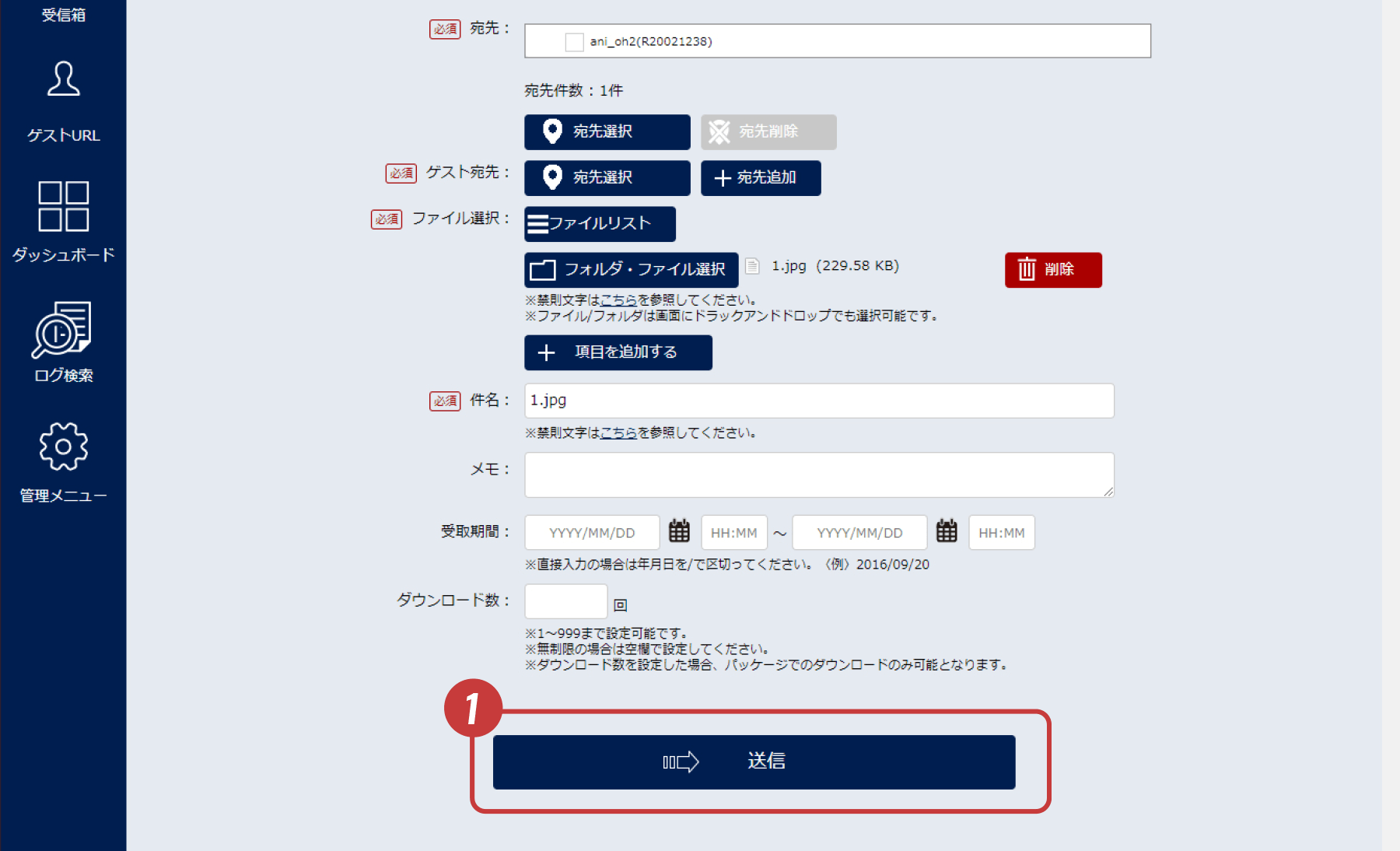
送信ボタンをクリックすると、確認がでますので、
[OK]を押すと高速転送が開始されます。